 Στον απόηχο της πρώτης beta του Internet Explorer 9 είχαμε τη δήλωση στελέχους της Microsoft ότι η νέα έκδοση του browser δεν πρόκειται να τρέχει σε Windows XP, αλλά και την καμπάνια της εταιρείας στο Reddit μέσω της οποίας επιδιώκει να διερευνήσει τις πρώτες αντιδράσεις των χρηστών. Επίσης, για όσους εγκατέστησαν την beta έκδοση και το μετάνιωσαν, έχουμε οδηγίες απεγκατάστασης και επαναφοράς του Internet Explorer 8.
Στον απόηχο της πρώτης beta του Internet Explorer 9 είχαμε τη δήλωση στελέχους της Microsoft ότι η νέα έκδοση του browser δεν πρόκειται να τρέχει σε Windows XP, αλλά και την καμπάνια της εταιρείας στο Reddit μέσω της οποίας επιδιώκει να διερευνήσει τις πρώτες αντιδράσεις των χρηστών. Επίσης, για όσους εγκατέστησαν την beta έκδοση και το μετάνιωσαν, έχουμε οδηγίες απεγκατάστασης και επαναφοράς του Internet Explorer 8.
Ο Internet Explorer 9 δεν θα μπορεί να τρέξει σε Windows XP
Τα Windows XP είναι ένα λειτουργικό που εμφανίστηκε για πρώτη φορά πριν από μία δεκαετία και η Microsoft προσπαθεί να πείσει τους χρήστες της ότι θα πρέπει να αρχίσουν σιγά-σιγά να το εγκαταλείπουν. Με αυτό το σκεπτικό είχαμε την δήλωση του Ryan Gavin, στελέχους της εταιρείας ότι η επικείμενη έκδοση του Internet Explorer δεν θα μπορεί να εγκατασταθεί σε Windows XP, παρά μόνο σε Windows 7 και Vista.
Ο Gavin μάλιστα ανέφερε χαρακτηριστικά στο The Register πως «το μοντέρνο web χρειάζεται ένα μοντέρνο λειτουργικό σύστημα» και πως οι χρήστες XP θα πρέπει να αρκεστούν στον Internet Explorer 8.
Η καμπάνια της MS στο Reddit
Σε μια μάλλον ασυνήθιστη για τα δεδομένα της κίνηση, η Microsoft ξεκίνησε να τρέχει καμπάνια στο Reddit,μέσω της οποίας ζητά από τους χρήστες της υπηρεσίας να εκφράσουν τη γνώμη τους για τον Internet Explorer 9. Στόχος είναι να εντοπιστούν bugs, να εκτιμηθεί η γνώμη του κοινού για τις δυνατότητες του browser αλλά και να προταθούν ενδεχομένως νέες λειτουργικότητες.
…και, ασφαλώς, να δημιουργηθεί ο απαραίτητος θόρυβος στο παιχνίδι των εντυπώσεων, τομέας στον οποίο η Microsoft μάλλον υστερεί απέναντι στους ανταγωνιστές της.
Πώς να απεγκαταστήσετε τον Internet Explorer 9 beta
Μπορεί πάνω στην περιέργειά σας να κατεβάσατε και να εγκαταστήσατε την πρώτη beta του Internet Explorer 9, αλλά όπως και να το κάνουμε, beta χωρίς προβλήματα, ειδικά σε τόσο πρώιμο στάδιο, δε νοείται. Κι επειδή δεν είναι δυνατό να τρέξετε ταυτόχρονα τον IE9 beta και τον IE8, δεν αποκλείεται να θελήσετε να απεγκαταστήσετε τον πρώτο και να επαναφέρετε τον δεύτερο.
Όπως εξηγεί το DownloadSquad, ο Internet Explorer εγκαθίσταται ως Windows Update, που σημαίνει πως δεν θα τον βρείτε μέσα στη γνωστή λίστα της προσθαφαίρεσης προγραμμάτων. Αντί για αυτό, θα πρέπει να ακολουθήσετε τα παρακάτω βήματα:
- Πηγαίνετε στην αναζήτηση που βρίσκεται στο μενού του Start και πληκτρολογήστε “view updates”. Στα αποτελέσματα που θα εμφανιστούν επιλέξτε το “view installed updates”. Εναλλακτικά, πατήστε στο πληκτρολόγιο τη συντόμευση Win+R και στο παράθυρο που θα εμφανιστεί επικολλήστε το εξής:
- Μόλις φορτώσει ολόκληρη η λίστα με τα updates, εντοπίστε αυτό που έχει το όνομα Windows Internet Explorer 9. Επιλέξτε το και πατήστε “Uninstall”. Αυτό ήταν!
C:\Windows\explorer.exe shell:::{d450a8a1-9568-45c7-9c0e-b4f9fb4537bd}
Επιβεβαιώστε ότι όντως θέλετε να το απεγκαταστήσετε και περιμένετε να τελειώσει η διαδικασία. Σύμφωνα με τους χρήστες που το δοκίμασαν, o Internet Explorer 8 επανέρχεται πλήρως, με όλες τις ρυθμίσεις που είχε και πριν.
 Το παραπάνω άρθρο είναι αρκετά παλιό, αφού δημοσιεύτηκε στις 19 Σεπτεμβρίου 2010. Εάν κάποια από τις πληροφορίες που
αναφέρονται σε αυτό δεν ισχύει πια, ενημερώστε με μέσω της
φόρμας επικοινωνίας
για να το τροποποιήσω.
Το παραπάνω άρθρο είναι αρκετά παλιό, αφού δημοσιεύτηκε στις 19 Σεπτεμβρίου 2010. Εάν κάποια από τις πληροφορίες που
αναφέρονται σε αυτό δεν ισχύει πια, ενημερώστε με μέσω της
φόρμας επικοινωνίας
για να το τροποποιήσω.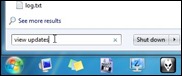
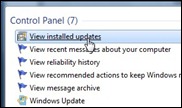
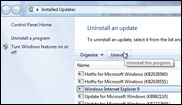







ΑΚΟΛΟΥΘΗΣΤΕ ΤΟ FREEWEIRD